Install Framework Laravel
Sebelunya kalian sudah tau apa itu Framework ?
Ya,
ini adalah sebuah sistem yang biasanya digunakan oleh para programmer
website, ada samgat banyak sekali Framework di dunia ini. Mulai dari
CodeIgniter yang mudah untuk diperlajari, Zend Framewok yang sangat
Komplit, CakePhP, Django yang bahasanya Phyton, Yii Framewok, dan ada
juga yang baru yang dikembangkan Google Angular JS.
Banyaknya
bermunculan Framework tidak lain lagi karena kemajuan yang sangat cepat
dalam bidang teknologi khususnya dalam bidang website, itu menuntun
programmer-programmer terus melakukan inovasi yang semakin kompleks dan
praktis untuk diterapkan. Nah kali ini saya akan membahas framework
bernama Laravel. Laravel adalah sebuah Framework PHP (Open Source PHP
Framework Application Web), dimana framework ini yang dirancang untuk
pengembangan MVC ( Model–view–controller ) dengan Konsep OOP. Laravel dirilis di bawah lisensi MIT, dengan kode sumber di GitHub.
Oke langsung saja. Perngkat yang saya gunakan disini diantaranya :
- Laptop dengan processor Core I5, 2GB DDR3 Memory, 640GB HDD
- OS Windows 7 Ultimate
- Modem Prolink
- Webserver XAMPP
- Composer (Download http://getcomposer.org/)
- IDE (Integrated Development Environment)
Langkah-langkah penginstallan :
- Download dan install Webserver Study Case ini saya mengunkan Xampp versi 1.8.1 incuded PHP versi 5.4.7.
- Download file Laravel di : Web Laravel atau langsung ke github
- Download Composer (http://getcomposer.org/)
- Langkah 1-3 sudah dilakukan kemudian kita lanjutkan dengan langkah berikutnya
- Setelah file laravel di download, kemudian Extract dan simpan di folder D:\xampp\htdocs\laravel\
- Kemudian lanjutkan dengan install Composer sbb:
1. Exstract file Framework Laravel nya ke file C:/xampp/htdocs
2. Masuk ke dalam folder master dan klik kanan “composer.json” -> “Composer Install” ( yang ini butuh koneksi internet)
2. Masuk ke dalam folder master dan klik kanan “composer.json” -> “Composer Install” ( yang ini butuh koneksi internet)
3. Tunggu sampai selesai. Kalau tidak berjalan atau error di command prompnya, klik kanan -> “Composer Option” ->”Run as admin ( install /update ). Tunggu prosesnya hingga selesai
5. Dan kalau berhasil seperti tampilan ini, maka sudah siap untuk di coding
Oke...
sekian dulu untuk tutorial Laravel kali ini, Insya Allah akan dilanjut
dengan tutorial Laravel selanjutnya yaitu bagian pengcodingan awal. :D






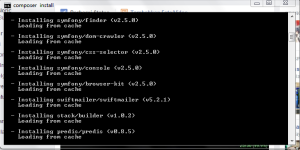


Post a Comment